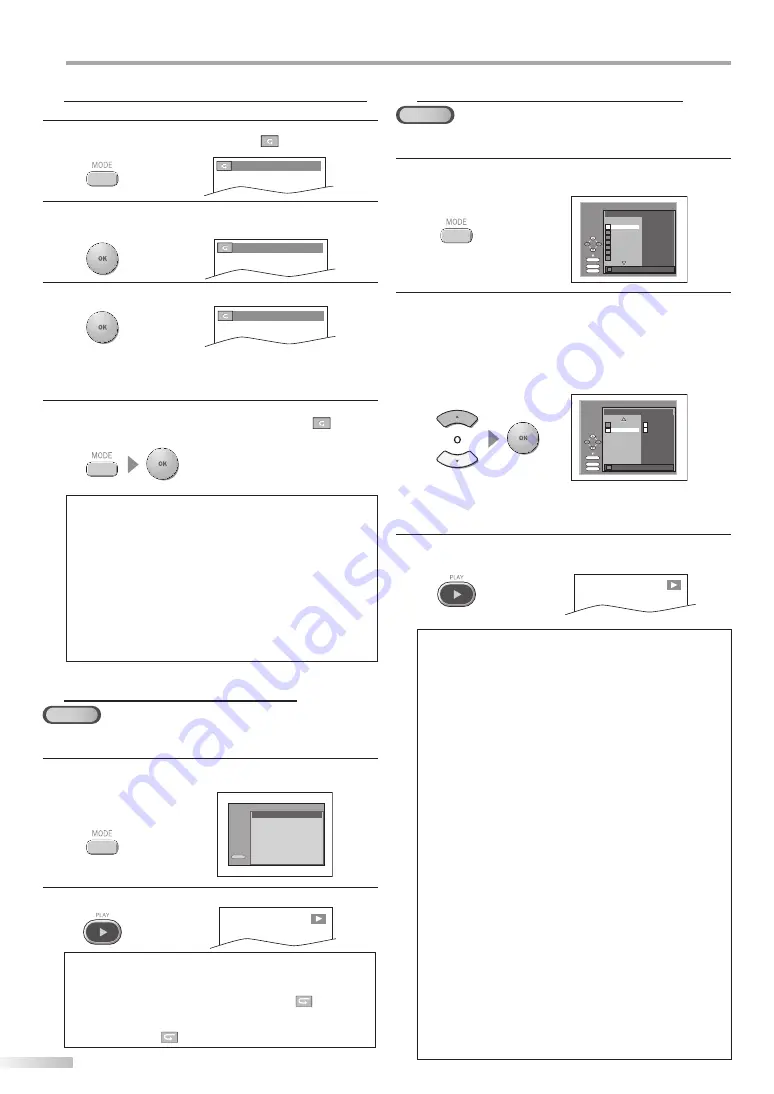
42
ES
U
TILIZACIÓN DEL DVD
Repetición de Reproducción A-B
Puede repetir la reproducción entre los puntos A y B de un disco.
1
Presione
[MODE]
repetidamente durante la
reproducción hasta que aparezca “
A B
A B
”.
OFF
(REPETICIÓN A-B)
A B
A B
2
Durante la reproducción, presione
[OK]
en el punto de
inicio deseado (A).
A-
(REPETICIÓN A-B)
A B
A B
3
Presione
[OK]
en el punto de finalización deseado (B).
A-B
(REPETICIÓN A-B)
A B
A B
• El punto B deberá estar en el mismo título o pista que el punto A.
• Dentro de unos pocos segundos, la sección A-B empezará a
reproducirse repetidamente.
4
Para cancelar la repetición de reproducción A-B, presione
[MODE]
repetidamente hasta que aparezca “
A B
A B
“.
Presione
[OK]
para que aparezca “OFF”.
Nota:
• La configuración de repetir (excepto “TODO”) se cambiará al
pasar a otro título, capítulo, pista, archivo o carpeta.
• Durante la reproducción programada, la configuración de
repetición afectará a las pistas o los archivos de la programación.
• La función de repetición o de repetición A-B de la reproducción
puede no estar disponible con algunos discos.
• La repetición A-B de la reproducción no funciona durante otro
modo de repetición.
• Para cancelar el punto A, presione
[CLEAR]
en el paso 2 de la
sección “Repetición de Reproducción A-B”.
• Al detener la reproducción se cancelará la función de repetición
A-B de dicha reproducción.
Reproducción Aleatoria
CD
Esta función baraja el orden de reproducción de las pistas en lugar de la reproducción por orden.
1
Presione
[MODE]
repetidamente en el modo de parada
hasta que aparezca el menú “ALEATORIO”.
PLAY
CD-DA TOTAL 0:45:55
PROGRAMA ALEATORIO
--SIN INDICACIÓN--
ALEATORIO
2
Presione
[PLAY
B
]
para iniciar la reproducción aleatoria.
Nota:
• Para repetir la pista o el archivo actual en modo
aleatorio, siga los pasos 1 y 2 de la sección “Repetición de
Reproducción” en la página 41 y seleccione “
PISTA”.
• Para repetir todas las seleccionas aleatorias, siga los pasos 1
y 2 de la sección “Repetición de Reproducción” en la página
41 y seleccione “
TODO”.
Reproducción Programada
CD
Puede determinar el orden de la reproducción de las pistas.
1
Presione
[MODE]
repetidamente en el modo de parada
hasta que aparezca el menú “PROGRAMA”.
PROGRAMA
ENTER
PLAY
CLEAR
CD-DA TOTAL 0:00:00
1/ 1
1/ 3
T
1 3:31
T
2 4:28
T
3 4:19
T
4 3:58
T
5 4:12
T
6 4:02
T
7 3:55
T
1 3:31
2
Utilice
[Cursor
K
/
L
]
para seleccionar una pista
deseada, y luego presione
[OK]
para guardarla.
• Puede haber pistas adicionales en otras pantallas.
Utilice
[Cursor
K
/
L
]
para ir a las páginas siguientes /
anteriores.
• Repita este paso hasta que haya seleccionado todas
las pistas que quiera reproducir del programa.
PROGRAMA
ENTER
PLAY
CLEAR
CD-DA TOTAL 0:08:22
1/ 1
3/ 3
T
15 3:18
T
16 4:24
BORRA TODO
T
4 3:58
T
16 4:24
T
16 4:24
• Se pueden ordenar hasta 99 pistas.
• Si un programa tiene 8 o más pistas, utilice
[SKIP
H
/
G
]
para ver todas las pistas.
3
Presione
[PLAY
B
]
para iniciar la reproducción
programada.
Nota:
• Presione
[CLEAR]
para borrar la última pista del programa si ha
cometido un error.
• Para borrar todas las pistas programadas de una vez, seleccione
“BORRA TODO” y presione
[OK]
en el paso 2.
• Mientras está reproduciéndose un programa,
[STOP
C
]
funciona
de la forma siguiente:
- Al presionar una vez
[STOP
C
]
: La pista estará en el modo de
espera de reanudación. La próxima vez que presione
[PLAY
B
]
,
la reproducción se reanudará desde el punto donde se paró en la
reproducción programada.
- Al presionar dos veces
[STOP
C
]
: El modo de reanudación
se cancelará. La próxima vez que presione
[PLAY
B
]
, la
reproducción se reiniciará desde la primera pista en el orden
original. Sin embargo, su reproducción programada podrá
volver a empezar cuando usted siga los pasos de arriba. (Sus
programas estarán aún guardados hasta que el disco sea
expulsado o hasta que se apague la unidad.)
- En algunos discos,
[STOP
C
]
no funcionará mientras aparezca el
mensaje de reanudación. Espere a que desaparezca el mensaje.
• Para repetir la pista actual del programa, siga los pasos 1 y 2 de
“Repetición de Reproducción” en la página 41 y seleccione “PISTA“.
• Para repetir todo el programa, siga los pasos 1 y 2 de “Repetición
de Reproducción” en la página 41 y seleccione “TODO“.
• Al apagar la unidad o al abrir la bandeja del disco se borrará el
programa.
• No puede utilizar
[los botones numéricos]
para seleccionar otra
pista durante la reproducción programada. Utilice
[SKIP
H
/
G
]
para seleccionar otras pistas del programa.
• No puede combinar la reproducción aleatoria con la reproducción
programada.
• No puede alterar el orden de un programa durante la
reproducción.
• Solo puede iniciar una reproducción programada cuando está en
el menú “PROGRAMA”.
42















































